
具体解决方法如下:
Num Lock灯不亮无法使用小键盘:
1、如果键盘上的 Num Lock指示灯不亮的话,那么我们只需按下一键盘上的Num Lock 让其亮起来即可使用小键盘输入数字。
Num Lock灯亮仍旧无法使用小键盘:
当遇到Num Lock灯常亮的情况仍旧无法使用数字小键盘输入数字的话可按下面方法进行修复。
1、按下win+i 打开的设置窗口,左键点击:轻松使用;

2、在轻松使用设置窗口,我们左键点击左侧的鼠标,如图:
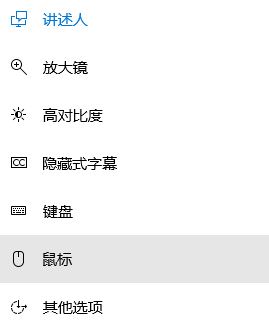
3、在鼠标对应的右侧窗口,我们可以看到:使用数字小键盘在www.w10zj.com屏幕上移动鼠标的开关处于“开”的位置,且系统桌面右下角的任务栏中也显示了鼠标键的图标;此时,小键盘上的8、4、6、2键成了鼠标在屏幕上移动的方向键,所以小键盘上的数字输出就失去了功效,如图:
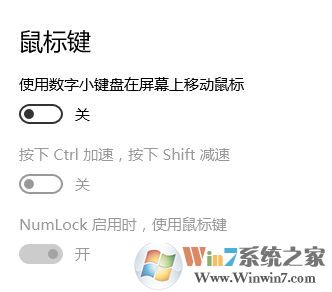
使用数字小键盘在屏幕上移动鼠标的开关处于“关”的位置即可!
总结:以上就是win10数字小键盘不能用的解决方法了,希望对大家有帮助。